Etapele Editare
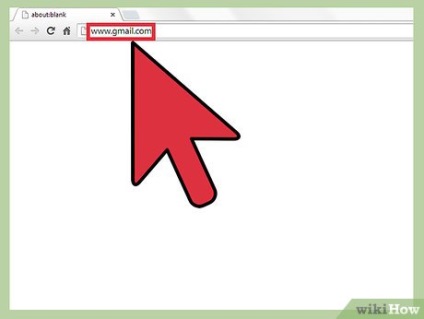
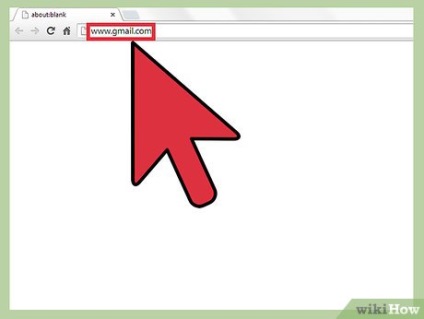
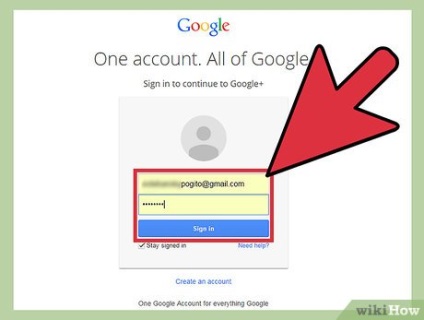
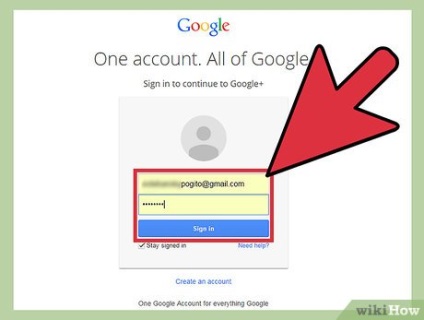
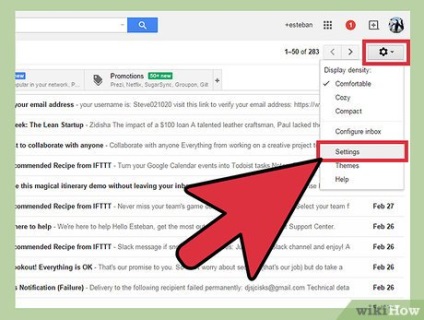
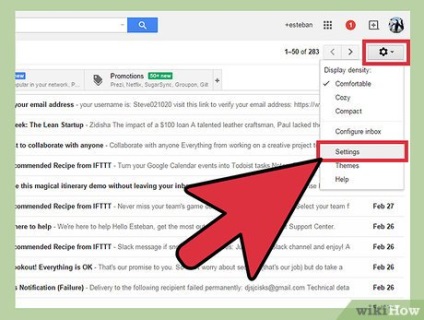
Conectați-vă la pagina Setări. Faceți clic pe pictograma roată - veți vedea un meniu derulant. Faceți clic pe linia Setări, este a cincea din partea de sus. Veți fi îndrumați la pagina de setări Gmail.
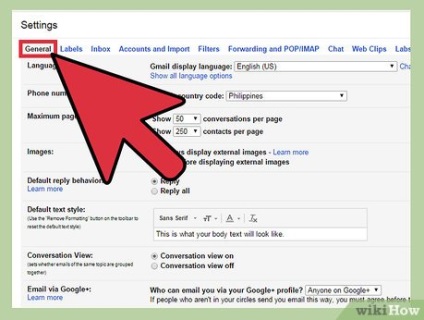
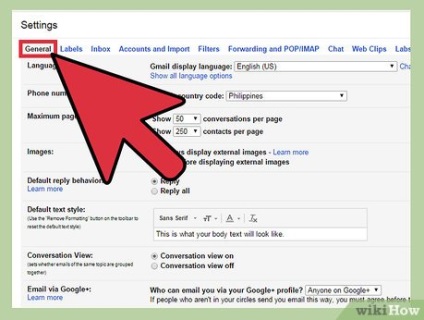
- Dacă sunteți dintr-un motiv oarecare pe altă filă, priviți în partea de sus a ferestrei chiar sub cuvântul "Setări". Prima filă din partea dreaptă este fila General; faceți clic pe el.
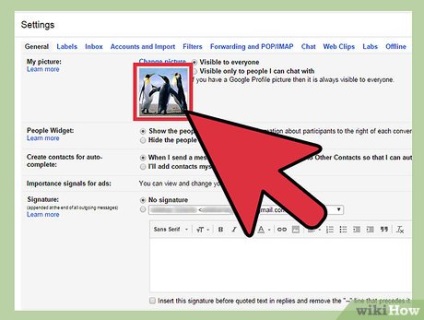
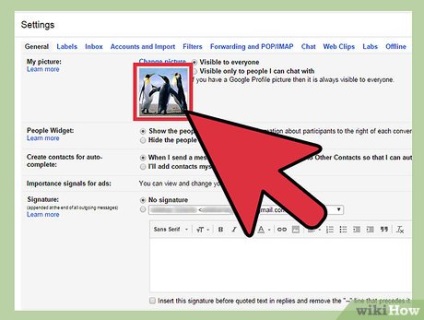
Derulați în jos până la secțiunea "Imaginea mea". Este aproximativ în mijlocul paginii cu setări. Veți înțelege că ați găsit secțiunea dorită atunci când vedeți imaginea de profil din partea dreaptă a meniului.
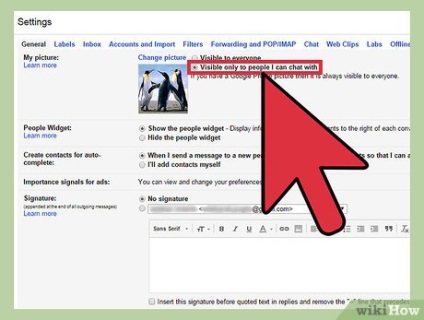
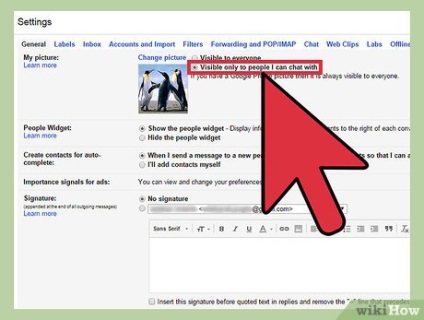
- Lângă fiecare opțiune este un cerc. Pentru a face fotografia ta privată, dă clic pe cercul de lângă a doua opțiune.
- Dacă ați făcut totul în mod corect, numai persoanele care se află în persoanele dvs. de contact vă pot vedea fotografia.
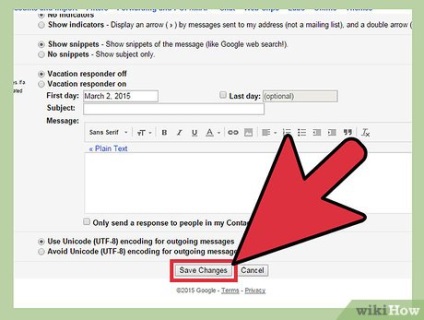
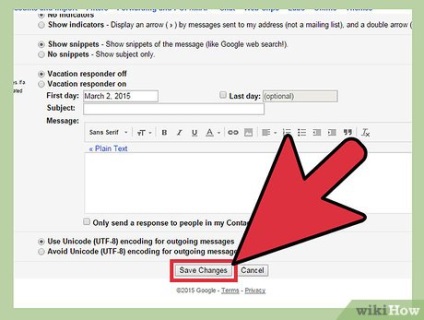
Salvați modificările. Dacă sunteți mulțumit de modificările pe care le-ați făcut, ultimul lucru pe care trebuie să-l faceți este să parcurgeți pagina până la sfârșit. Acolo veți vedea butonul Salvați modificările, pe care trebuie să faceți clic pentru a termina modificarea.